Khái niệm cơ bản về in 3D: PLA có an toàn thực phẩm không?

Khám phá an toàn thực phẩm của in 3D với dây tóc PLA thông qua các mẹo và thông tin hữu ích.
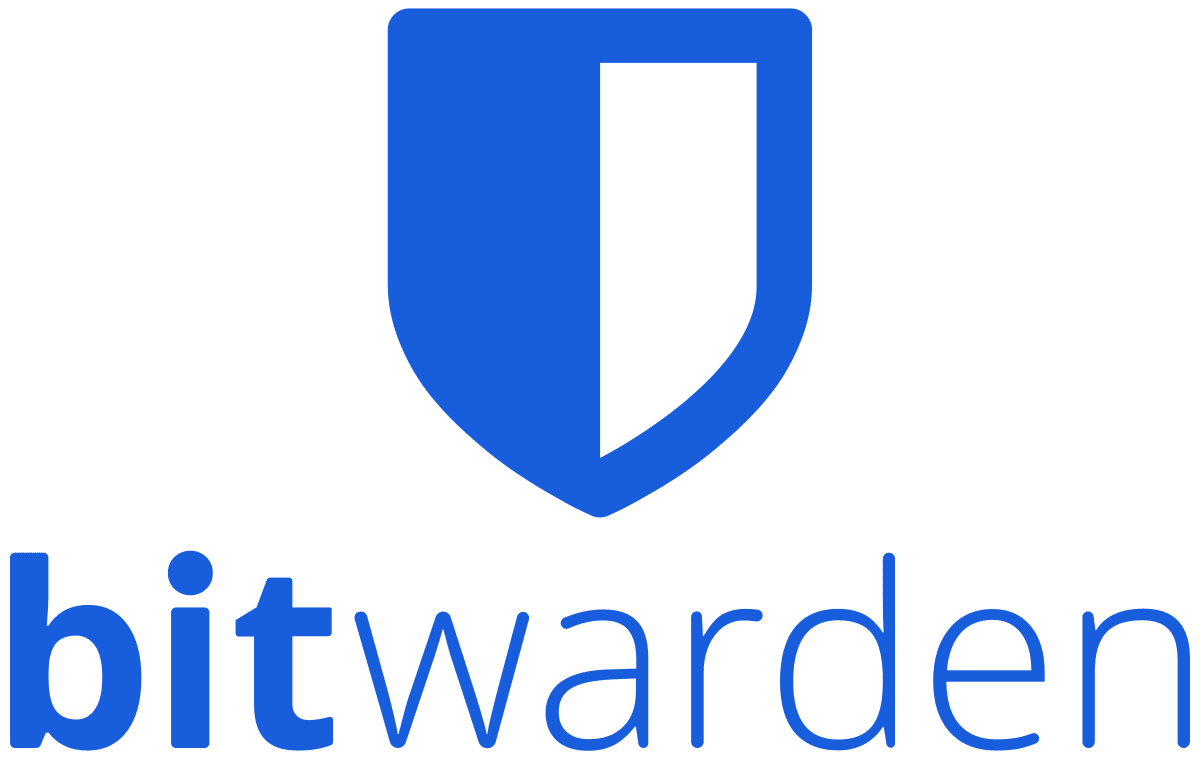
Trong lịch sử, hầu hết các trang web trên internet đều sử dụng nền màu trắng hoặc màu sáng. Gần đây, nhiều người đã bắt đầu cung cấp một giải pháp thay thế chế độ tối. Chế độ tối là một thuật ngữ phổ biến để sử dụng bảng màu tối, nó không nhất thiết ngụ ý rằng màu chính là màu đen. Cách phối màu tối này mang lại một số lợi ích. Trước hết, trong môi trường tối, chẳng hạn như Nếu bạn đang sử dụng thiết bị của mình vào ban đêm, bảng màu tối có vẻ ít sáng và chói hơn rất nhiều. Thứ hai, bằng cách tránh sử dụng các gam màu xanh da trời, quá trình sản xuất hormone ngủ tự nhiên Melatonin của cơ thể không bị ức chế, giúp bạn có giấc ngủ ngon hơn.
Ưu điểm thứ ba chỉ ảnh hưởng đến các thiết bị có màn hình OLED hoặc AMOLED. Các màn hình này có mỗi pixel tạo ra ánh sáng, thay vì lọc một đèn nền liên tục. Điều này có nghĩa là thiết bị sử dụng ít năng lượng hơn, vì nó phải tạo ra ít ánh sáng hơn. Các điểm ảnh thực sự là màu đen, có thể được tắt hoàn toàn, có nghĩa là chúng hoàn toàn không sử dụng năng lượng.
Những ưu điểm này là lý do lớn đằng sau việc thúc đẩy ngày càng nhiều ứng dụng và trang web cung cấp chế độ tối. Bitwarden là một trong những ứng dụng cung cấp chế độ tối, ít nhất là nó làm như vậy cho tiện ích mở rộng của trình duyệt. Tính đến thời điểm viết bài, kho lưu trữ web Bitwarden hoàn toàn không cung cấp tùy chọn chế độ tối.
Để định cấu hình cài đặt tiện ích mở rộng của bạn, trước tiên bạn cần mở ngăn tiện ích mở rộng của trình duyệt. Để làm như vậy, hãy nhấp vào biểu tượng tiện ích mở rộng Bitwarden. Tiếp theo, chuyển sang tab “Cài đặt”, sau đó cuộn xuống dưới cùng và nhấp vào “Tùy chọn”.
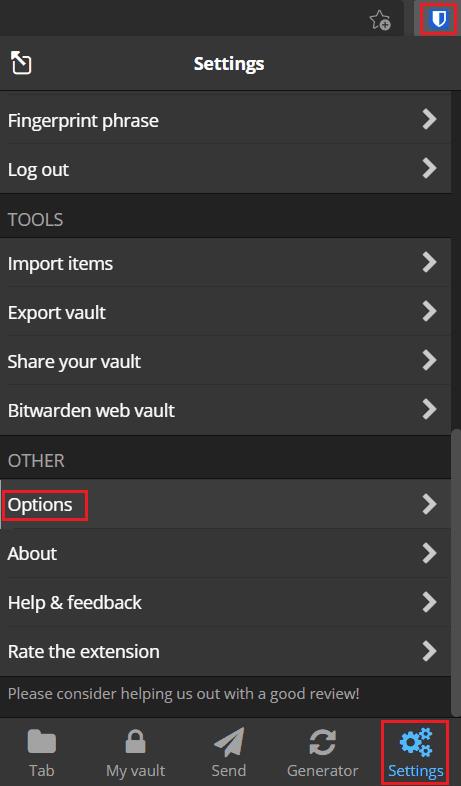
Mở ngăn tiện ích mở rộng, sau đó nhấp vào “Tùy chọn” ở gần cuối tab “Cài đặt”.
Cuộn xuống cuối trang tùy chọn, sau đó sử dụng hộp thả xuống có nhãn “Chủ đề” để chọn chủ đề bạn muốn sử dụng. Bitwarden thực sự cung cấp ba: Dark, Light và “Nord”. Bạn cũng có thể chọn "Mặc định" sẽ phù hợp với chủ đề hệ thống của bạn.
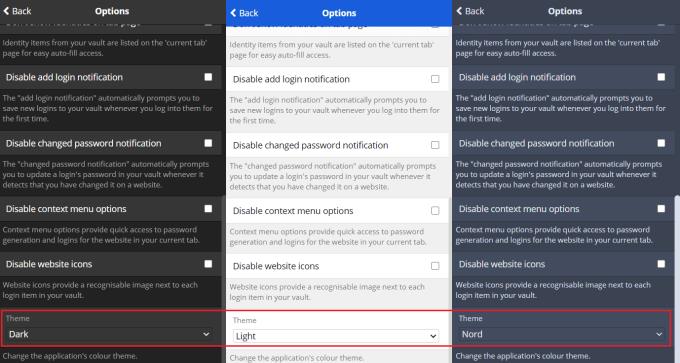
Sử dụng hộp thả xuống “Chủ đề” để chọn “Tối” để bật chế độ tối.
Chế độ tối là một thiết kế phối màu thay thế phổ biến sử dụng các màu tối là chủ yếu. Bằng cách làm theo các bước trong hướng dẫn này, bạn có thể bật chế độ tối trong tiện ích mở rộng trình duyệt Bitwarden.
Khám phá an toàn thực phẩm của in 3D với dây tóc PLA thông qua các mẹo và thông tin hữu ích.
Tìm hiểu sự khác biệt giữa các tấm nền TN, VA và IPS LCD, với những thông tin bổ ích cho người tiêu dùng và game thủ lựa chọn màn hình máy tính phù hợp.
Chromebook sở hữu 5 lớp phòng thủ đặc biệt chống hacker. Khám phá cơ chế bảo mật đa tầng và 3 phương pháp tối ưu an ninh cho thiết bị của bạn!
Bạn có gặp phải mã lỗi trải nghiệm NVIDIA GeForce 0x0003 trên máy tính để bàn của mình không? Nếu có, hãy đọc blog để tìm cách khắc phục lỗi này nhanh chóng và dễ dàng.
Bạn có gặp phải thông báo lỗi khi khởi động máy tính cho biết trình điều khiển WUDFRd không tải được trên máy tính của bạn không?
Điều cần thiết cơ bản của in 3D là xây dựng trên các lớp trước đó, bạn không thể chỉ bắt đầu in một phần giữa không trung. Thực tế dù nhiều kiểu dáng
Thực tế là giường in bằng phẳng là một phần quan trọng để có thể có được các bản in 3D tốt nghe có vẻ khá rõ ràng. Thật không may, ngay cả khi một chiếc giường in
Tất cả các sợi in 3D đều có tính hút ẩm, nghĩa là vật liệu này có khả năng hấp thụ nước tốt. Thật không may, điều này ảnh hưởng tiêu cực đến chất lượng của
Hư hỏng do nước có thể ăn mòn phần cứng của bạn một cách nghiêm trọng và việc sửa chữa máy tính của bạn không phải lúc nào cũng có thể thực hiện được. Phòng ngừa bao giờ cũng tốt hơn chữa bệnh.
Nếu Chromebook của bạn gặp lỗi khi định cấu hình mạng, hãy bật chia sẻ mạng, khởi động lại máy tính xách tay và rút phích cắm bộ định tuyến của bạn.








